
CURSIVA
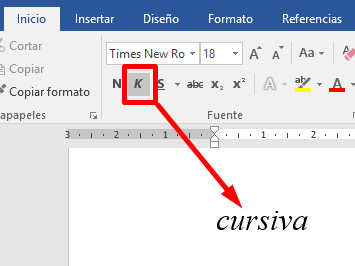
- Para especificar títulos de ciertas obras de arte, como: libros, revistas, periódicos, panfletos/folletos, obras de teatro, poemas largos, películas, programas de televisión, programas de radio, composiciones musicales, obras coreográficas, obras de arte visual, historietas, software y programas. Asegúrate de poner en cursiva todo el título, y si hay un signo de interrogación en el título, entonces también va en cursiva.
- Para especificar ciertos vehículos, como barcos, aviones, naves espaciales y trenes.
- Para especificar palabras extranjeras o préstamos lingüísticos.
- Para especificar nombres científicos de plantas y animales.
- Para especificar palabras, letras y números utilizados como ellos mismos. Para lograr el mismo efecto, también se pueden colocar entre comillas.
Sin embargo, algunas guías de estilo pueden preferir usar el subrayado en lugar de la cursiva en algunos casos. Por otro lado, cuando se trata de textos en internet, lo mejor es usar la cursiva ya que se puede confundir fácilmente el subrayado con un hipervínculo

Seleccione el texto y, a continuación, haga clic en cursiva en el menú que aparece. O - incluso con más rapidez - presione Ctrl + I. El comando cursiva funciona como un modificador. Para cambiar el texto inclinado a normal, selecciónelo y haga clic en cursiva (o presione Ctrl + I).
- Paso 1. Abre Microsoft Word y haz clic en "Archivo". Haz clic en "Abrir" para seleccionar un archivo ya guardado, o haz clic en "Nuevo" para crear un nuevo documento. Luego, escribe tu texto en el espacio en blanco.
- Paso 2. Si deseas cambiar parte del texto que ya has escrito a una fuente diferente, primero deberás seleccionarlo o resaltarlo con el ratón. Cuando el puntero se mueve sobre un área de texto, el puntero cambiará de una flecha a un icono de "selección de texto".
Contenido relacionado: Cómo hacer una textura de tiza en Illustrator
- Paso 3. Selecciona el texto que deseas editar o formatear.
- Paso 4. Para cambiar el texto seleccionado a cursiva, haz clic en I en la cinta de formato en la parte superior del documento/programa.
- Paso 5. También es posible cambiar el texto seleccionado usando una combinación de teclas, puesto que algunas personas encuentran esta forma más fácil que usar el mouse. Para poner el texto en cursiva, selecciona y resalta el texto, luego mantén presionada la tecla Ctrl (la tecla de control) en el teclado y luego presiona la I en el teclado.
Cómo deshabilitar o eliminar la cursiva
Para deshabilitar o desactivar la función de cursiva, realiza los mismos pasos que utilizaste para habilitarla en primer lugar. Por ejemplo, si usaste el método abreviado de teclado Ctrl + I, presiona las mismas teclas nuevamente para desactivarlo; para eliminar el texto en cursiva, resalta el texto y luego usa el atajo de teclado o haz clic en el botón de cursiva en la parte superior del programa que estés utilizando.
¿Cuándo debo poner en cursiva un texto?
Contenido relacionado: Cómo seleccionar imágenes detrás del texto en Word 2007
Al igual que con muchas cosas, las reglas del Español al respecto de cuándo poner en cursiva un texto varía según la guía de estilo que siga, así como de otros factores más. A continuación te presentoalgunas reglas generales que la mayoría de las guías de estilo siguen cuando se trata de escribir en cursiva.